QQ透明制作教程
如何设置qq界面透明背景效

如何设置qq界面透明背景效果设置qq界面透明背景效果的方法
首先登陆qq。
设置qq界面透明背景效果的步骤图1
打开qq主面板。
看一下不是透明的。
设置qq界面透明背景效果的步骤图2
然后打开qq主面板上的更改外观。
设置qq界面透明背景效果的步骤图3
打开之后出现外观的界面。
设置qq界面透明背景效果的步骤图4
在右下角有一个小图标,把鼠标移到小图标上面去,会出现一个关闭窗口毛玻璃效果
设置qq界面透明背景效果的步骤图5
把上边的东西拖到最顶端。
如图:
设置qq界面透明背景效果的步骤图6
最后把qq放到桌面上就可以了。
设置qq界面透明背景效果的步骤图7。
2019年手机qq透明主题怎么弄-范文模板 (3页)
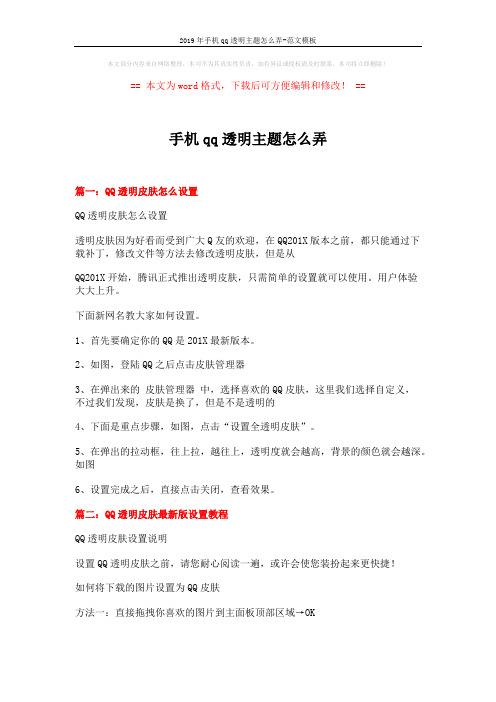
本文部分内容来自网络整理,本司不为其真实性负责,如有异议或侵权请及时联系,本司将立即删除!== 本文为word格式,下载后可方便编辑和修改! ==手机qq透明主题怎么弄篇一:QQ透明皮肤怎么设置QQ透明皮肤怎么设置透明皮肤因为好看而受到广大Q友的欢迎,在QQ201X版本之前,都只能通过下载补丁,修改文件等方法去修改透明皮肤,但是从QQ201X开始,腾讯正式推出透明皮肤,只需简单的设置就可以使用。
用户体验大大上升。
下面新网名教大家如何设置。
1、首先要确定你的QQ是201X最新版本。
2、如图,登陆QQ之后点击皮肤管理器3、在弹出来的皮肤管理器中,选择喜欢的QQ皮肤,这里我们选择自定义,不过我们发现,皮肤是换了,但是不是透明的4、下面是重点步骤,如图,点击“设置全透明皮肤”。
5、在弹出的拉动框,往上拉,越往上,透明度就会越高,背景的颜色就会越深。
如图6、设置完成之后,直接点击关闭,查看效果。
篇二:QQ透明皮肤最新版设置教程QQ透明皮肤设置说明设置QQ透明皮肤之前,请您耐心阅读一遍,或许会使您装扮起来更快捷!如何将下载的图片设置为QQ皮肤方法一:直接拖拽你喜欢的图片到主面板顶部区域→OK方法二:点击QQ面板右上角→更改外观按键→按下(自定义)→选择你喜欢的图片→OK详情如下:【第一步】:打开QQ主面板,点击“更改外观”(【第二步】:点击“设置全透明皮肤”()按钮 )按钮,并移至最上方【第三步】:点击“自定义”按钮,选择喜欢的图片,这时会出现“选择背景填充方式”的对话框,选择图片的填充方式(单图或者平铺),然后拖动主面板到图片的最左上角位置(PS::不是屏幕的最左上角位置),点击“确定”即可。
更多内容请参考:QQ表情包大全与QQ透明皮肤图片素材去华军QQ透明皮肤下载 (推荐)篇三:教你轻松制作QQ透明皮肤教你轻松制作QQ透明皮肤QQ透明皮肤很多人都想知道怎么做,但是总是要下载什么工具。
什么软件。
这里就做一个演示。
腾讯QQ2011透明皮肤设置方法(QQ透明皮肤)

1.解包res.rdb
在Res\LoginPanel里
holiday_normal.bmp--258*158 在Themes\Default\LoginPanel里
login_png_bkg.png---258*550
LoginPanel_window_windowBkg.bmp ---258*550
2.过渡框左上角QQ2010图片:图片名 MainPanel_MainFrameTitle_file 大小尺寸是151*43 格式为png
3.登录框取消按钮:图片名 LoginPanel_ቤተ መጻሕፍቲ ባይዱoginButton_background_background和
LoginPanel_LoginButton_background_foreground和LoginPanel_LoginButton_pushedAction_sb1_background_T0
三、过渡框的制作:
过度框文件图片存放在X:\Program Files\Tencent\QQ2010\Misc\LoginPanel里面(具体看你自己怎么安装的)
1.过渡框的皮肤:图片名 LoginPanel_window_windowBkg.bmp 大小尺寸是234X566改好保存格式为bmp
1.把Res.rdb解压出来,按照这个路径Res\SkinMgr\Skins找到“Skins”皮肤文件夹,
里面有1.45_1到1.45_6的子文件夹!每个文件夹里文件名称完全一样!
2.着重修改:主界面显示logon_preview.png和皮肤main.jpg!
3.logon_preview.png尺寸保持不变!图片自己当时根据设计皮肤的图片截取修改.
qq2013 透明皮肤修改教程

m o r n i n g .j p g 6:00 - 9:00 (3h)注:本教程内一切数据都是以QQ2013Beta1版(版本号:Resource.1.89.5476)为准1. QQ 皮肤制作原理:在QQ 的安装目录下,我们可以找到三个文件夹,名为Resource.1.89.5476,Plugin ,Users 。
这三个文件夹是我们常用来制作QQ 皮肤的文件夹。
这些文件夹里面的文件就是QQ 界面的素材,而QQ 皮肤的制作过程就是自己制作合适的素材,将原有素材替换掉,这样就可以让自己喜欢的图片出现在QQ 界面上啦!2. QQ 皮肤制作工具:制作QQ 皮肤需要Photoshop CS5 (或其他版本)、美图秀秀(可选)、RDB 解包打包工具、gft 文件转换器(可选)。
3. 制作前准备:下载并安装QQ2013Beta1(版本号:1.89.5476),打开QQ 安装目录,找到Resource.1.89.5476,Plugin ,Users 三个文件夹,将他们复制,找一个其他地方(最好建立一个专门工作的文件夹)粘贴。
(建议再找另一个地方粘贴一次,这样如果做坏了可以还原) 下载所需要的素材图片,注意图片要足够清晰,分辨率最好不小于三十万(部分图片可略小),颜色请勿过深,淡雅风格最好。
请准备足够多的图片,以备挑选。
4. 制作过程:打开RDB 解包打包程序,同时打开Resource.1文件夹,将其中的Res.rdb 用该工具解包。
解包任务完成后自动打开一个新窗口,那就是Res.rdb解包以后的东西啦。
杀毒软件提示警告的时候。
请直接无视。
在这个新的名为Res的文件夹中,有无数的子文件夹,而里面有很多以gft结尾的文件,这些就是QQ界面的素材,也就是我们将要替换的部分。
同时打开Resource.1.89.5476文件夹中的Theme文件夹,将Default.rdb以相同方式解包为Default文件夹。
这样我们就有了Res文件夹和Default文件夹。
2011QQ主面板透明教程

2011QQ主面板透明教程
QQ主面板透明首先要求是2011版QQ,2010版的修改只是半透明,QQ面板原来的图如:
首先,右键点击腾讯QQ→属性→上面栏快捷方式→起始位置去掉\Bin回车就到QQ安装界面或者返回上层。
原来起始位置:D:\腾讯QQ\QQ\Bin 去掉之后:D:\腾讯QQ\QQ。
我们通过打开我的电脑—>D盘—>腾讯QQ文件夹—>QQ文件夹—>就得到下面的界面
选择写着版本的文件夹→我现在的版本是1.71,点击进入
看到有三个文件和一个文件夹,找到Res文件,复制,粘贴到桌
面,然后下载一个软件附件在下边,或者我发去你的邮箱
解压后打开软件
,得到如图:
然后点“RDB文件”一列的“浏览”,点击“解包”桌面即得到打
,找到
SkinMgr文件夹,打开,找出两个文件
main_png_bkg_normal.gft,
main_white_bkg.gft
并删除,删除桌面的
之后的就是把修改好的文件夹再次压缩为RDB格式
还是使用那个软件,点“源文件”一列的“浏览”选择修改好的,点击“打包”得到。
打包好的文件替换QQ系统里的文件就OK了。
重启QQ就可以得到如图:
另外QQ皮肤全透明和QQ分组修改比较复杂,QQ分组设置和分组栏上的白膜
有关,我就没有教程了,想要替换文件可以直接找我。
其他分组有:qq彩虹分组图案,qq彩星分组图案,qq彩钻分组图案,白色爱心分组,红心边缘。
还有其他好看的分组,大家可以网上下载。
QQ2020透明皮肤怎么弄qq透明皮肤制作流程

•可以发现这个概率是很小的;如果掌握了一定的知 识,绝大多数的题他是会做的,那么他答对17道题
的概率会比较大,所以他应该掌握了一定的知识。
PPT文档演模板
QQ2020透明皮肤怎么弄qq透明皮肤 制作流程
•探究
•在标准化的考试中既有单选题又 有多选题,多选题从A、B、C、D
四个选项中选出所有正确答案,
同学们可能有一种感觉,如果不
知道正确答案,多选题更难猜对,
这是为什么?
PPT文档演模板
QQ2020透明皮肤怎么弄qq透明皮肤 制作流程
•我们探讨正确答案的所有结果:
•如果只要一个正确答案是对的,则有4种;
•如果有两个答案是正确的,则正确答案可以是(A、 B)(A、C)(A、D)(B、C)(B、D) (C、D)6 种
•如果有三个答案是正确的,则正确答案可以是(A、 B、C)(A、C、D)(A、B、D)(B、C、D)4 种
•所有四个都正确,则正确答案只有1种。
•正确答案的所有可能结果有4+6+4+1=15种,从
这15种答案中任选一种的可能性只有1/15,因此更
难猜对。
PPT文档演模板
QQ2020透明皮肤怎么弄qq透明皮肤 制作流程
PPT文档演模板
QQ2020透明皮肤怎么弄qq透明皮肤 制作流程
•解:这个人随机试一个密码,相当做1次随机试验,试验 的基本事件(所有可能的结果)共有10 000种。由于是假 设的随机的试密码,相当于试验的每一个结果试等可能的。 所以
•P(“能取到钱”)= “能取到钱”所包含的基本事件的个 数
QQ2020透明皮肤怎么弄 qq透明皮肤制作流程
PPT文档演模板
2020/10/31
QQ2020透明皮肤怎么弄qq透明皮肤 制作流程
QQ2011透明皮肤教程

10分钟搞定QQ2011正式版透明皮肤(本人小河,qq:807322357,随时欢迎互相学习)其实叫qq2011皮肤透明,只是一个替换文件的问题,下载一个用里面的Res.rdb 文件替换qq安装目录中的Resource.1.70.2432 (括号中最后的2432可能用户不同会不同)。
替换之后,再登陆qq就可以了qq安装目录查找"右键qq,一般是安装在c盘那就是C:\ProgramFiles\Tencent\QQ\Resource.1.70.2432如果显示是安装在D盘,那就是D:\ProgramFiles\Tencent\QQ\Resource.1.70.2432透明皮肤文件下载附件地址:/k837Re_1先让大家看看透明皮肤的效果:首先,要准备两个软件:1.通用文件打包解包助手;2.格式转换器,我使用的是,可以在格式工厂网站下载最新版本。
其次,准备好一些图片素材。
然后希望你的qq是最新版本。
因为qq更新的很快,做透明皮肤本来就是搞个性,如果qq版本太老,那就OUT了。
在操作前先关掉所有QQ,否则后果自负!!!下面就是制作透明皮肤的操作过程。
第一步:对“腾讯QQ”右键属性,点击“查找目标”,然后点击“向上”。
第二步,然后找到文件夹Resource.1.70.2432第三步,打开Resource.1.70.2432第四步,把刚刚下载的透明皮肤文件解压,得到下图,图中标记的文件,然后分别用相同文件名替代第三步中的然后分别用相同文件名替代第三步中的Data.rdb和Res.rdb第五步,打开第三步中的Themes文件夹。
得到下图,然后用第四步中的Default.rdb文件。
然后重新登入即可。
到此圆满结束,当然如果你想自己设置自己喜欢的图片的话,请加qq,另有教程,这只是最简单直接的。
谢谢!!!。
QQ怎么弄透明皮肤-

QQ怎么弄透明皮肤?各位读友大家好!你有你的木棉,我有我的文章,为了你的木棉,应读我的文章!若为比翼双飞鸟,定是人间有情人!若读此篇优秀文,必成天上比翼鸟!篇一:怎么把QQ皮肤弄成透明的怎么把QQ皮肤弄成透明的?2011-10-18 17:04:29 来源:发布人:admin 浏览次数:33341 怎么把QQ皮肤弄成透明的?尽管QQ皮肤目前已经可以自定义了,但是怎么把QQ皮肤弄成透明的呢?怎么把QQ皮肤弄成透明的QQ皮肤弄成透明需要用到的工具:1、Res解包器2、RDB解压打包软件3、GFT图片转换怎么把QQ皮肤弄成透明的具体方法:一、打开的QQ安装目录下的Resource.1.60.2021Res.rdb和Resource.1.60.2021ThemesDefault.rdb这两个复制到桌面吧,最好再备份下。
二、用这个RDB软件解包掉桌面的Res.rdb 和Default.rdb 得到两个文件夹三、然后可以准备自己的图片的,大小如下主面板261*601 横板登陆框335*221 资料卡586*426 查找530*351 消息管理器792*505 过渡框皮肤的大小是234X566 四、登录框修改制作: 1.首先我们解包Res需要修改的是:(修改)主bmp 图片名:MiniLoginPanel_Winbkg 大小:335*221 Res.rdb目录:LoginPanel (删除)次图片上面截取bmp图片名:MiniLoginPanel_DefaultBanner 大小:335*64 Res.rdb目录:LoginPanel (删除)次图片下面截取bmp图片名:MiniLoginPanel_BtnBkg 大小:335*34 Res.rdb目录:LoginPanel和AppFramework里的LoginPanel(删除)次bmp图片名:holiday_normal 大小:256*89 Res.rdb目录:LoginPanel 2.登录框按钮的修改:登陆框按钮修改:在\Themes\文件夹里Default.rdb里,解包Default.rdb 在Default\AppFramework\Button里按下选择--btn_down.png 按下放弃--btn_foucs.png 鼠标掠过--btn_highlight.png 未动常显--btn_normal.png 3.登录框一些细节:(1)帐号密码那小框的修改:修改文件夹:1.Res\AppFramework\LoginPanel LoginPanel_softkeyboard_background.bm p--27*110 鼠标按下--LoginPanel_softkeyboard_bkgDown.bm p---24*24 鼠标悬停--LoginPanel_softkeyboard_bkgHover.bm p---24*24 (2)登录框左上角的图标的修改:修改文件夹:2.Res\Common All_logo16-xp.ico--16*16All_logo32-xp.ico---32*32 五、(竖直)登陆框制作: 1.解包res.rdb 在Res\LoginPanel里holiday_normal.bmp--258*158 在Themes\Default\LoginPanel里login_png_bkg.png---258*550 LoginPanel_window_windowBkg.bmp---258*550login_light_bkg.png---258*550 其中login_light_bkg.png不好设计:要求在上部分550*25与下部分550*66之间的图片与holiday_normal.bmp 是同一样的图片,其中上部分550*25与下部分550*366必须保持透明!这样做的目的是把那个讨厌横条去掉!对于设计基础好非常容易! 2.这里的竖直登录框的左下角有几个图标的修改:修改文件夹:1.Res\AppFramework\LoginPanel 六、过渡框的制作:过度框文件图片存放在X:\ProgramFiles\Tencent\QQ2010\Misc\LoginPanel里面(具体看你自己怎么安装的) 1.过渡框的皮肤:图片名LoginPanel_window_windowBkg.bmp 大小尺寸是234X566改好保存格式为bmp 2.过渡框左上角QQ2010图片:图片名MainPanel_MainFrameTitle_file 大小尺寸是151*43 格式为png 3.登录框取消按钮:图片名LoginPanel_LoginButton_background_ba ckground和LoginPanel_LoginButton_background_for eground和LoginPanel_LoginButton_pushedAction_s b1_background_T0 大小尺寸是74*27 格式为bmp 4.过渡框动画:图片名Logining和Logining_Vip 需要的话找个格式为Gif的图片替换就行了不需要就删了就行 5.过渡框右上角按钮:剩余的几个没改的就是把这些全部替换就行了建议透明化了七、登录框和主面板的一些文字的修改:X:\Program Files\Tencent\QQ2010I18N\2052里面(具体看你自己怎么安装的)XML文档名:PreLoadStringBundle 鼠标右击用记事本打开修改你要修改的字就行了好了保存例如;LoginPanel_AutoLogin---自动登录LoginPanel_NewAccount--注册帐号LoginPanel_Account--帐号:LoginPanel_Password--密码:LoginPanel_StatePrompt--状态:LoginPanel_GetYourPswBack--找回密码登录时窗口QQ2010字样的修改:<Stringid=%26quot;MINILOGINPANEL_TITLE %26quot;fmt=%26quot;true%26quot;>$__PNA ME_V$ 登陆后窗口主面板QQ2010字样的修改:<String id=%26quot;MainFrame_Title%26quot; fmt=%26quot;true%26quot;>$__PNAME_V$ 注意是改下面的$__PNAME_V$ 如此,关于怎么把qq 皮肤弄成透明的问题就解决了。
- 1、下载文档前请自行甄别文档内容的完整性,平台不提供额外的编辑、内容补充、找答案等附加服务。
- 2、"仅部分预览"的文档,不可在线预览部分如存在完整性等问题,可反馈申请退款(可完整预览的文档不适用该条件!)。
- 3、如文档侵犯您的权益,请联系客服反馈,我们会尽快为您处理(人工客服工作时间:9:00-18:30)。
[教程] qq2011皮肤教程+RDB解包工具、(附图)、请高手无视掉、小白看= =、
修改腾讯qq2011皮肤,使原有的白色单一的界面背景变成自己喜欢的背景。
修改条件:qq2011 版本
需要的工具:通用文件打包解包操作工具,图片处理软件
需要修改的文件:Default.rdb 、Res.rdb
注:修改前请备份原文件
具体操作步骤如下:
在qq安装目录下找到Resource.1.60.2021文件夹里面有Res.rdb文件里面的thems 文件夹里有Default.rdb文件,使用通用文件打包解包工具将Res.rdb、Default.rdb 解
包得到解包后的文件夹
修改迷你登录器背景
1.按照如下路径找到一个gft结尾的文件:
RES/LoginPanel/mini_defaultbanner2.gft 该文件即是登录器背景文件。
2.使用图片处理软件将一张自己喜欢的图片裁剪的和qq登录界面差不多大小,将图片保存为png 格式的,然后将保存后的图片后缀改为gft的,图片名字改成mini_defaultbanner2.gft 替换qq里面的文件。
修改后再用通用文件打包解包工具将Res文件打包为Res.reb放进qq
安装目录,修改的效果如下:
修改竖着的登录界面背景
找到 RES/LoginPanel/std_defaultbanner2.gft,文件为竖着登陆器顶部背景图片。
Default/LoginPanel/stdlogin_png_bkg.gft 为竖着登陆器的背景图片按照修改迷你登录器背景中的方法修改文件。
修改后效果如下:
修改登录时的过渡框背景:
找到qq安装路径下的
Misc\LoginPanel\LoginPanel_window_windowBkg.png
该文件直接找个喜欢的png格式的替换即可。
修改右键背景
找到Default/AppFramework/Menu/menu_bkg.gft文件,修改方法和上面
的修改gft文件一样。
修改系统设置背景
找到文件Res/SkinMgr/all_inside_bkg.gft 为系统设置界面背景,也按照
上面的方法修改。
修改个人好友资料背景
找到文件Res/SkinMgr/all_inside05_bkg.gft ,按照上面的方法修改。
修改系统弹出框背景
修改文件Default/AppFramework/TipWindow/tips_png_bkg.gft 。
修改迷你资料卡背景
修改文件Res/AppFramework/ContactTips/tips_white_bkg.gft迷你资料卡背景
修改主界面背景找到文件Res/SkinMgr/main_png_bkg.gft 。
建议直接删掉,删掉后背景将透明。
修改部分界面背景透明
删掉Res\AppFramework\LoginPanel下两个竖着的图片即可。
修改聊天窗口
Res/ChatFrame/aio_meg_in.gft 聊天窗口输入框背景
Res/ChatFrame/aio_meg_out.gft 聊天窗口输出框背景
Res/ChatFrame/aio_QQshow_bkg.gft 聊天窗口qq秀背景
Res/ChatFrame/aio_quickbar_bkg.gft 聊天窗口字体工具栏
Default/MainPanel/main_tabbtn_highlight.gft 主界面tab选项下拉背景
Default/MainPanel/main_tab_bkg.gft 主界面tab选项背景
Default/MainPanel/main_tab_check.gft 主界面tab选项选中背景
Default/MainPanel/main_tab_highlight.gft 主界面tab选项鼠标悬停时背景。
